紹介
スマートウォッチの世界で、Apple Watchはそのシームレスな機能と美しいデザインの統合で際立っています。しかし、ユーザーが直面する可能性のある一般的な問題の1つは、突然のバッテリー消耗であり、これによりルーチンが乱れ、スマートウォッチの生産性が低下する可能性があります。根本的な原因を理解することで、効率を維持しながらデバイスのバッテリー性能を向上させることができます。このガイドを読むことで、機能性を損なうことなく、Apple Watchのバッテリー寿命を延ばすための実践的な解決策を見つけることができます。

バッテリー消耗の一般的な原因
Apple Watchの予期しないバッテリー消耗は、いくつかの要因から生じる可能性があります。根本原因を認識することで、効果的な解決策を実施し、時計の寿命を改善する準備が整います。
-
ソフトウェアとシステムの不具合:ソフトウェアのエラーはアプリケーションの不具合を引き起こし、不要なバッテリー消耗につながることがあります。
-
バックグラウンドアプリと機能:Apple Watchは、通知やGPSサービスなどのバックグラウンドアプリや機能をいくつか操作しており、これらはすべて累積的により多くの電力を必要とします。
-
ディスプレイ設定と画面の明るさ:ディスプレイが明るすぎるか、設定がチェックされていないと、バッテリーエネルギーの消費が急速に進むことがあります。
これらの潜在的な問題を特定することは、それらを軽減するのに役立つ解決策に進む前に重要です。
バッテリー寿命を延ばすための簡単な対策
小さな調整でバッテリー寿命が大幅に改善されることがあります。以下はいくつかの推奨される手軽な対策です。
Apple Watchを再起動する
再起動を行うことで小さなソフトウェアグリッチを解決し、システムをリフレッシュできます:
– スライダーが表示されるまでサイドボタンを押し続けます。
– 「電源オフ」をドラッグしてオフにします。
– サイドボタンを押し続けてAppleのロゴが表示されたら再起動します。
ソフトウェアとアプリケーションを更新する
時代遅れのソフトウェアを実行していると不要なバッテリー消耗を引き起こす可能性があります:
– iPhoneでApple Watchアプリを開きます。
– 「一般」>「ソフトウェアアップデート」に移動し、アップデートを確認します。
– App Storeからすべてのアプリを最新の状態に保ちます。
明るさとディスプレイ設定を調整する
ディスプレイ設定を適度に調整することで大幅に電力を節約できます:
– 時計で「設定」を開きます。
– 「ディスプレイと明るさ」を選択し、画面の明るさを暗くします。
– 「動きを減らす」を有効にして画面のアニメーションを減らします。
これらのシンプルなステップを適用することで急速なバッテリー消耗を大幅に抑えることができます。
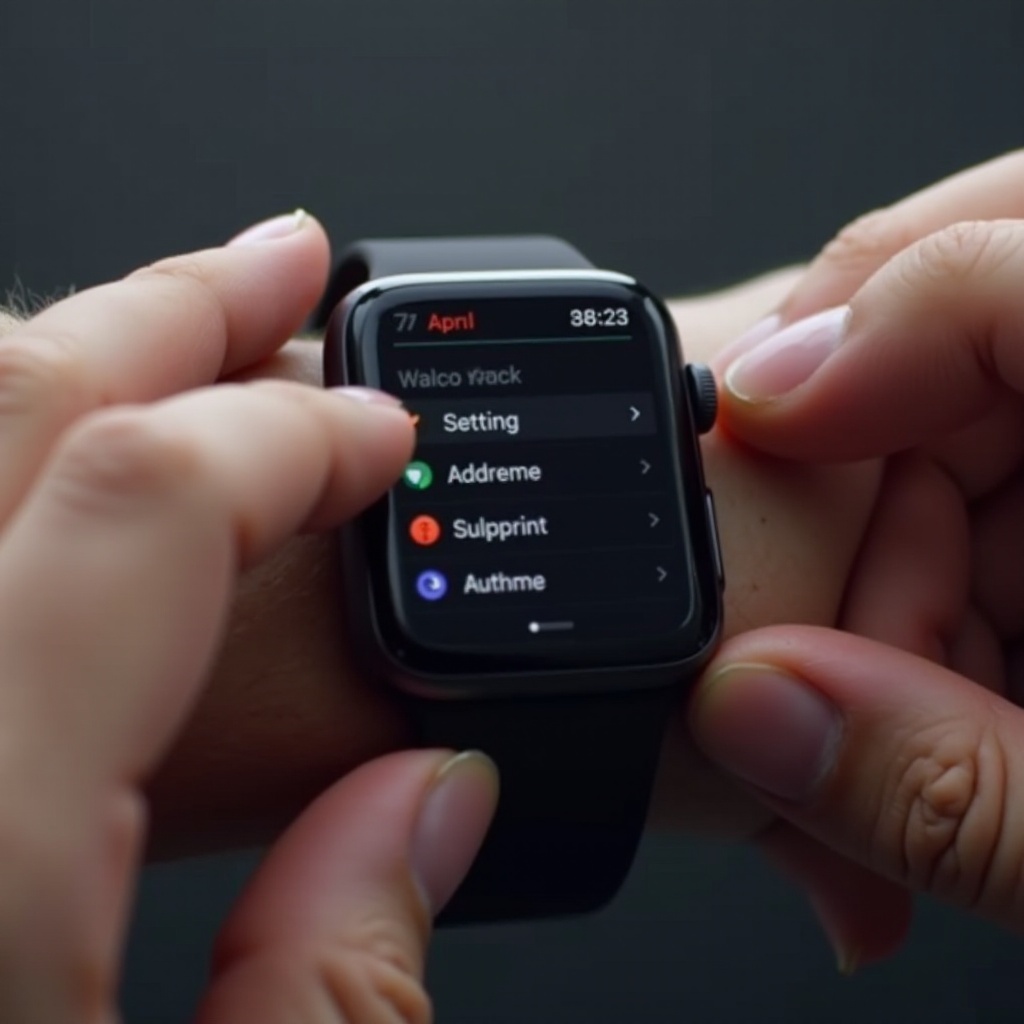
高度なトラブルシューティングの手順
基本的な修正では不十分な場合、電源消耗の根本的な問題に対処するために高度なトラブルシューティングが必要になることがあります。
ネットワーク設定をリセットする
ネットワーク構成をリセットすることで接続の問題を修正できます:
– Apple Watchで「設定」>「一般」>「リセット」に移動します。
– 「ネットワーク設定をリセット」を選択します。
時計のペアリングを解除して再ペアリングする
接続を新たに確立することでバッテリーの問題が解決することがあります:
– iPhoneでWatchアプリを開きます。「Apple Watchのペアリングを解除する」をタップします。
– デバイスを再ペアリングする手順に従います。
工場出荷状態にリセットする
工場出荷状態へのリセットは最終手段と考えるべきです:
– 時計で「設定」>「一般」>「リセット」に移動します。
– 「すべてのコンテンツと設定を消去」をタップします。
これらの戦略は、バッテリーの効率に影響を与える持続的な問題に対処し、より永続的な解決策を提供することを目的としています。
長期的なバッテリー健康のための予防措置
Apple Watchバッテリーの長期的な健康を確保するためには、いくつかのベストプラクティスや予防措置を採用することが重要です。
適切な充電の実践
賢い充電習慣を適用することでバッテリーの寿命を保つことができます:
– 過剰な過熱を防ぐため、頻繁に急速充電器を使用しないようにします。
– バッテリーが20-30%以下になる前に充電を開始します。
通知とアプリを管理する
アプリと通知の最適化や管理もバッテリーを節約するのに役立ちます:
– Apple Watchアプリで「通知」をカスタマイズし、不必要なアラートを無効にします。
– たまに使用するアプリケーションを定期的にアンインストールします。
定期的な時計の健康チェックを実施
定期的なチェックがバッテリーのパフォーマンスを向上させます:
– スムーズな動作を保つためにストレージを管理します。
– Watchアプリの「バッテリー健康」機能をモニタリングツールとして使用します。
これらの習慣を取り入れることで、Apple Watchのバッテリー効率を維持し、予期しないバッテリー消耗を減少させることができます。
専門的な支援を求めるタイミング
すべての努力にもかかわらず、持続的なバッテリー問題が続く場合、専門の介入が必要なことがあります。持続的な急速な消耗はバッテリーの交換やソフトウェアの調整が必要なことがあります。問題が続く場合はAppleサポートに問い合わせ、根本的な故障が徹底的に調査され解決されることを確認します。

結論
Apple Watchのバッテリー問題に対処することは困難に思えるかもしれませんが、原因を理解し、迅速な修正を活用し、高度なトラブルシューティングを実施し、予防措置を採用することで、バッテリー性能を大幅に向上させることができます。Apple Watchのバッテリーを最適化することで、日常の活動を中断することなく、長期的に利用できるサポートを確保します。
よくある質問
スタンバイモードでも、なぜApple Watchのバッテリーがすぐに消耗してしまうのですか?
通知やアプリのようなバックグラウンドアクティビティは、スタンバイ中でもかなりの電力を消費します。
Apple Watchでどのアプリが最もバッテリーを消費しているかを確認するにはどうすればいいですか?
iPhoneでWatchアプリを開き、「バッテリー使用量」に進むと、アプリごとの詳細なバッテリー消費状況を確認できます。
Apple Watchをリセットすると、バッテリーの問題が永久に解決しますか?
リセットによりソフトウェアの問題が一時的に解決されることがありますが、持続する問題は専門的な診断が必要な場合があります。

